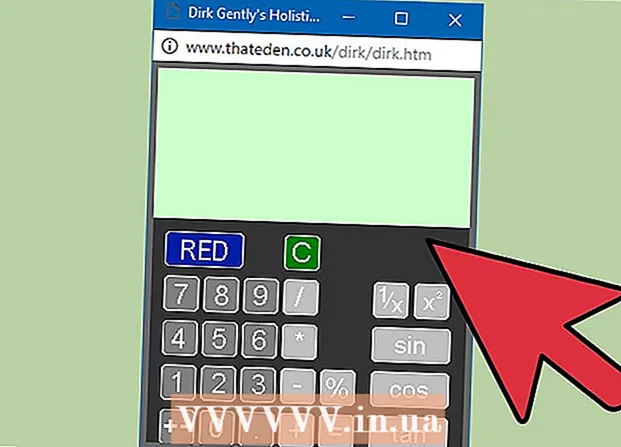Автор:
Tamara Smith
Дата создания:
28 Январь 2021
Дата обновления:
1 Июль 2024

Содержание
- Шагать
- Метод 1 из 2: подключение контроллера к Xbox 360
- Способ 2 из 2: Подключение контроллера к ПК
- Советы
Благодаря беспроводному контроллеру Xbox 360 вы можете играть в свои любимые игры из любой точки комнаты. Однако сначала вам необходимо настроить контроллер. Помимо Xbox, контроллер также можно использовать на компьютере. Прочтите это руководство, чтобы узнать, как это сделать.
Шагать
Метод 1 из 2: подключение контроллера к Xbox 360
 Включите Xbox и контроллер. Чтобы включить контроллер, нажмите и удерживайте кнопку «Гид». Кнопка «Гид» - это центральная кнопка на контроллере с логотипом Xbox.
Включите Xbox и контроллер. Чтобы включить контроллер, нажмите и удерживайте кнопку «Гид». Кнопка «Гид» - это центральная кнопка на контроллере с логотипом Xbox.  Нажмите кнопку «подключение» на Xbox. На оригинальной Xbox 360 вы найдете кнопку «подключение» рядом со слотом для карты памяти. На 360 S вы найдете кнопку рядом с портами USB. Кнопка подключения 360 E расположена рядом с передней панелью.
Нажмите кнопку «подключение» на Xbox. На оригинальной Xbox 360 вы найдете кнопку «подключение» рядом со слотом для карты памяти. На 360 S вы найдете кнопку рядом с портами USB. Кнопка подключения 360 E расположена рядом с передней панелью.  Нажмите кнопку «подключение» на беспроводном контроллере. Он расположен в верхней части контроллера, рядом с портом подключения. У вас есть 20 секунд с момента нажатия кнопки на консоли, чтобы нажать кнопку на контроллере.
Нажмите кнопку «подключение» на беспроводном контроллере. Он расположен в верхней части контроллера, рядом с портом подключения. У вас есть 20 секунд с момента нажатия кнопки на консоли, чтобы нажать кнопку на контроллере.  Подождите, пока индикаторы контроллера и консоли не начнут мигать синхронно. Это указывает на то, что контроллер успешно подключился к консоли. Теперь вы можете использовать контроллер.
Подождите, пока индикаторы контроллера и консоли не начнут мигать синхронно. Это указывает на то, что контроллер успешно подключился к консоли. Теперь вы можете использовать контроллер.
Способ 2 из 2: Подключение контроллера к ПК
 Приобретите беспроводной USB-приемник Xbox 360. Прежде чем вы сможете подключить беспроводной контроллер к компьютеру, вам необходимо установить приемник. Хотя несколько компаний производят такие приемники, приемник от Microsoft является предпочтительным вариантом для большинства людей.
Приобретите беспроводной USB-приемник Xbox 360. Прежде чем вы сможете подключить беспроводной контроллер к компьютеру, вам необходимо установить приемник. Хотя несколько компаний производят такие приемники, приемник от Microsoft является предпочтительным вариантом для большинства людей.  Подключите беспроводной приемник. В Windows 7 и 8 драйверы должны устанавливаться автоматически. В противном случае вы можете установить драйверы с прилагаемого компакт-диска. Получатели Microsoft должны установить себя автоматически. Если у вас есть ресивер другой марки, выполните следующие действия:
Подключите беспроводной приемник. В Windows 7 и 8 драйверы должны устанавливаться автоматически. В противном случае вы можете установить драйверы с прилагаемого компакт-диска. Получатели Microsoft должны установить себя автоматически. Если у вас есть ресивер другой марки, выполните следующие действия: - Загрузите последнюю версию драйвера «Xbox 360 Controller» с сайта Microsoft.
- По завершении загрузки установите драйвер.
- Откройте «Диспетчер устройств» на компьютере. Вы можете найти «Диспетчер устройств» в «Панели управления». В Windows 8 вы также можете нажать «Windows Button + X», чтобы попасть в «Диспетчер устройств».
- Найдите «Неизвестное устройство» среди «Другие устройства». Щелкните по нему правой кнопкой мыши.
- В открывшемся меню нажмите «Обновить драйверы ...»
- Выберите «Найти на этом компьютере драйверы».
- Нажмите «Разрешить выбрать из списка…»
- Прокрутите вниз и выберите из списка типов оборудования «Периферийные устройства Xbox 360».
- Выберите последнюю версию «Контроллер Xbox 360 для Windows».
 Нажмите кнопку «Подключить» на приемнике, затем кнопку «Подключить» в верхней части контроллера. Это соединит контроллер и приемник.
Нажмите кнопку «Подключить» на приемнике, затем кнопку «Подключить» в верхней части контроллера. Это соединит контроллер и приемник.  Нажмите и удерживайте кнопку «Гид» на контроллере. Кнопка «Гид» - это кнопка в центре контроллера с логотипом Xbox. Когда контроллер будет успешно подключен, вы увидите зеленый свет на контроллере и приемнике.
Нажмите и удерживайте кнопку «Гид» на контроллере. Кнопка «Гид» - это кнопка в центре контроллера с логотипом Xbox. Когда контроллер будет успешно подключен, вы увидите зеленый свет на контроллере и приемнике.  Настроить контроллер. Сможете ли вы использовать контроллер, зависит от игры, в которую вы играете. Каждая игра имеет разные параметры конфигурации. Вам может потребоваться дополнительная программа, например Xpadder, для назначения правильных действий определенным кнопкам.
Настроить контроллер. Сможете ли вы использовать контроллер, зависит от игры, в которую вы играете. Каждая игра имеет разные параметры конфигурации. Вам может потребоваться дополнительная программа, например Xpadder, для назначения правильных действий определенным кнопкам.
Советы
- Убедитесь, что в контроллер поставлены батарейки!